Sådan installeres RSAT Tools på Windows 10 build 14257 og 14251
Som du måske allerede ved, fik Fast Ring Insiders for nylig en ny bygge 14257 af Windows 10. Imidlertid blev RSAT-pakken (Remote Server Administration Tools) ikke opdateret til denne version. Når du forsøger at installere den seneste tilgængelige RSAT-pakke, som blev udgivet til Threshold 2 (build 10586), kan den ikke fortsætte. Her er en løsning.
For at omgå begrænsningen og installer Threshold 2 RSAT Tools på Windows 10 build 14257, skal du gøre følgende:
- Download Threshold 2-versionen af RSAT Tools til en mappe, du ønsker. Standardmappen Downloads i din brugerprofil er ganske passende.
- Åbn en forhøjet kommandopromptforekomst.

- Gå til mappen, hvor du downloadede RSAT-pakken ved hjælp af kommandoen "cd", f.eks.
cd /d %brugerprofil%\Downloads
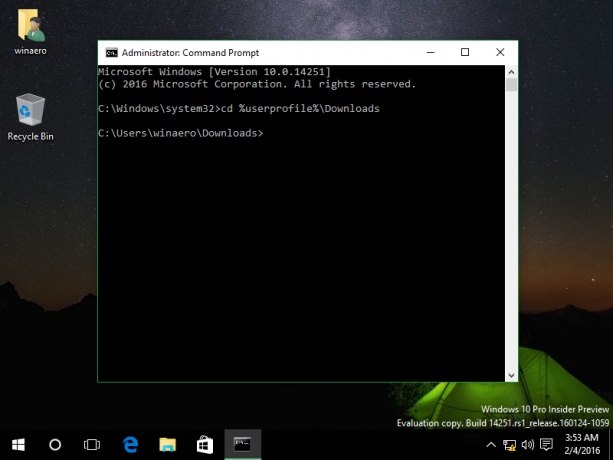
- Skriv nu følgende kommando for at installere RSAT-værktøjer:
wusa.exe WindowsTH-KB2693643-x64.msu /quiet
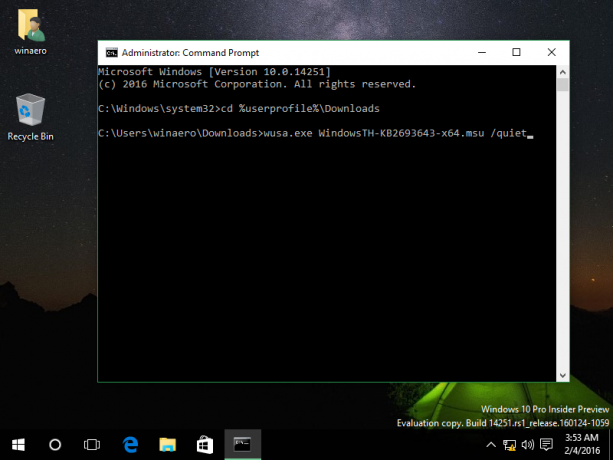
RSAT vil blive installeret lydløst uden nogen fejl eller advarsel. For at se, om opsætningen er afsluttet, skal du åbne Task Manager-appen og se efter "wusa"-processen på fanen Detaljer. Hvis wusa.exe ikke kører, betyder det, at installationsprocessen er fuldført. Nu vil du være i stand til at administrere dine servere som normalt fra Windows 10 build 14257. Dette trick virker også for den ældre build, Windows 10 build 10251. Kreditter går til
Chris123NT.
